مقدمه ای بر طراحی آرم
سلام با آموزش دیگری از طراحی آرم در خدمت شما هستیم. در این آموزش سعی شده ساخت آرم را با ترفندی ساده به شما دوستان آموزش دهیم. ما سعی داریم تجربه و مهارت شما را در استفاده از ابزار فتوشاپ جهت طراحی لوگو بالا ببریم. هدف در این آموزش افزایش مهارت شما در طراحی می باشد تا بتوانید لوگوهای متنوع و زیباتری خلق کنید. برای افزایش دانش گرافیکی و تاثیر رنگ در برند کلیک کنید.
آموزش گام به گام ساخت آرم
ابتدا پروژه ای با مشخصات زیر ایجاد کنید:
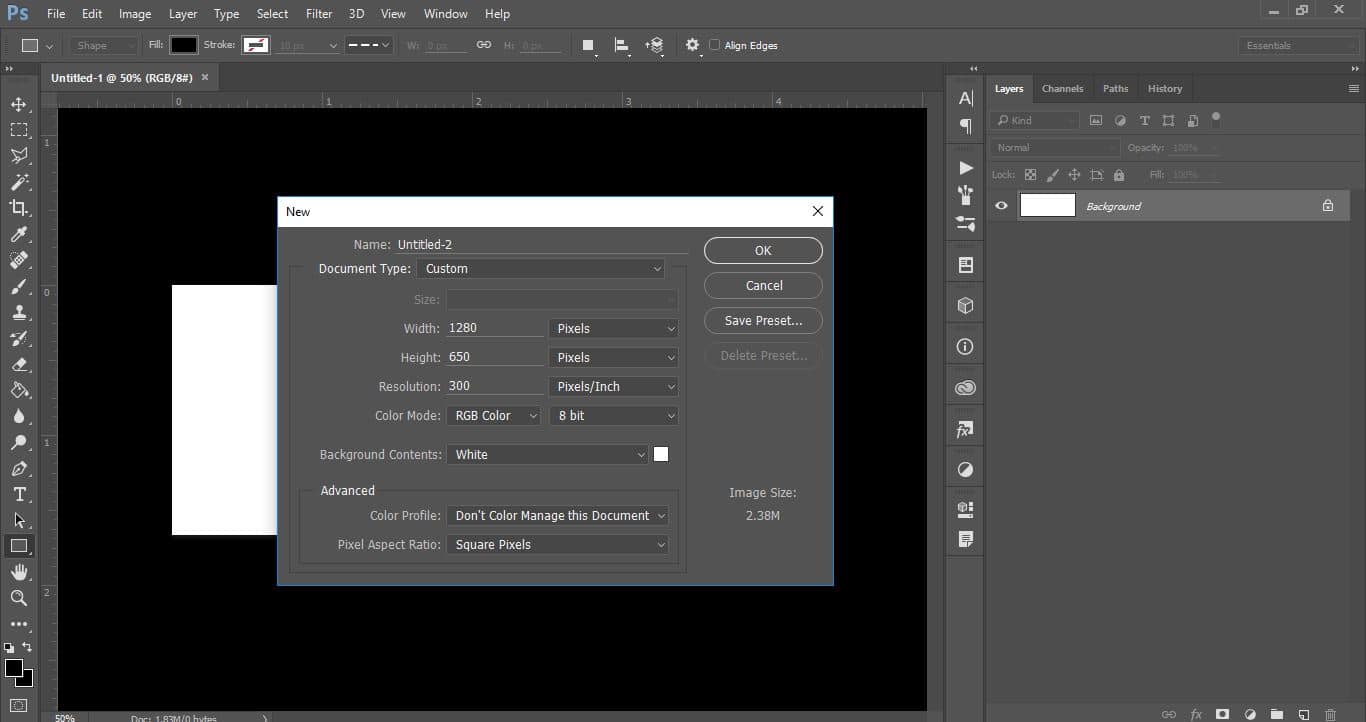
سپس با ابزار shape شکل مستطیلی مانند زیر رسم کنید:
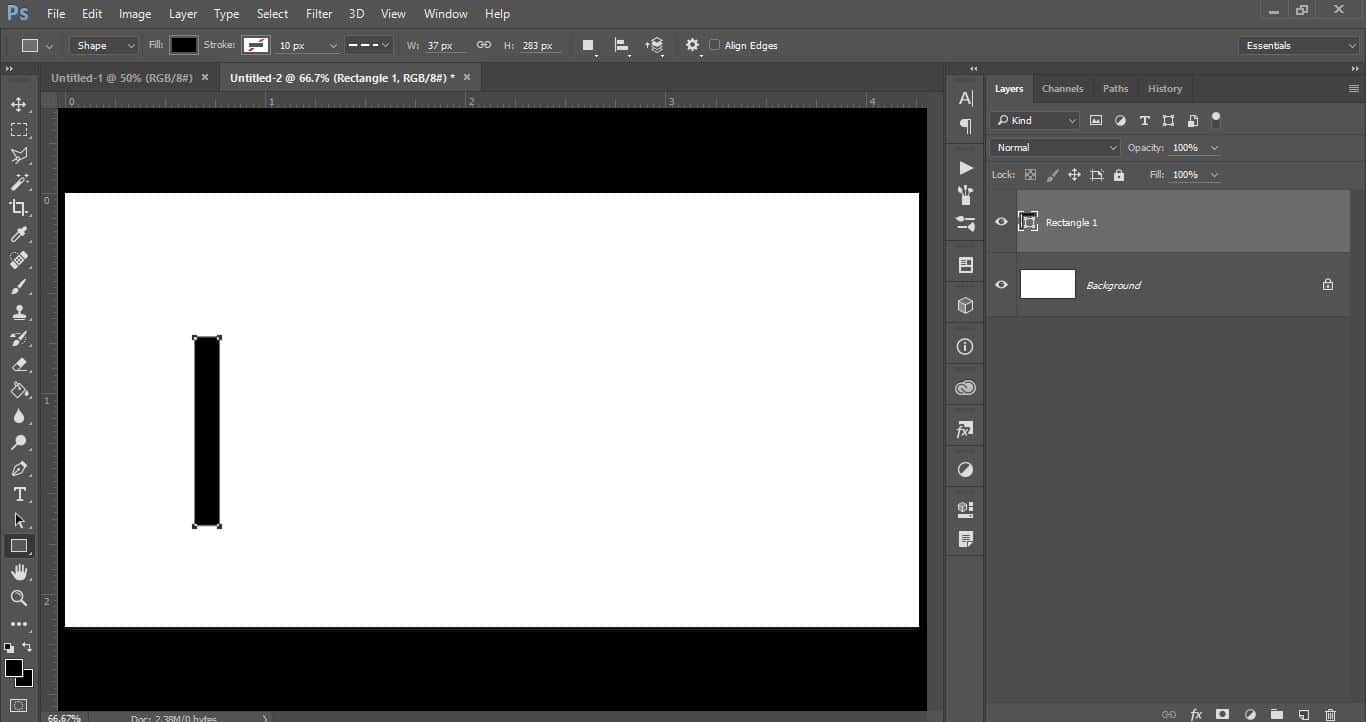
اکنون دکمه های ترکیبی Ctrl + T را از صفحه کلید فشار دهید. سپس روی شکل کلیک راست کنید و گزینه Skew را انتخاب کنید:
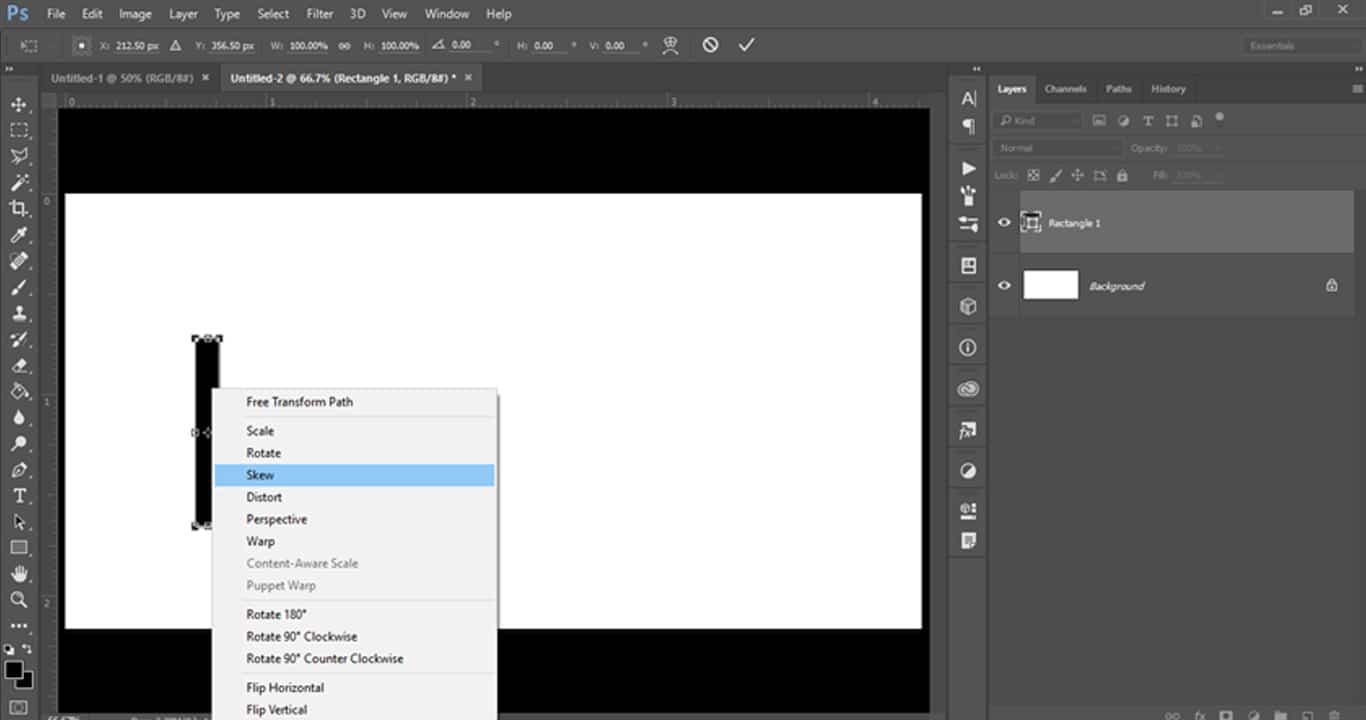
وقتی گزینه Skew را انتخاب کردید شکل آماده تغییر می باشد. حال مانند زیر شکل مستطیل را به سمت راست بکشید تا نتیجه زیر حاصل شود:
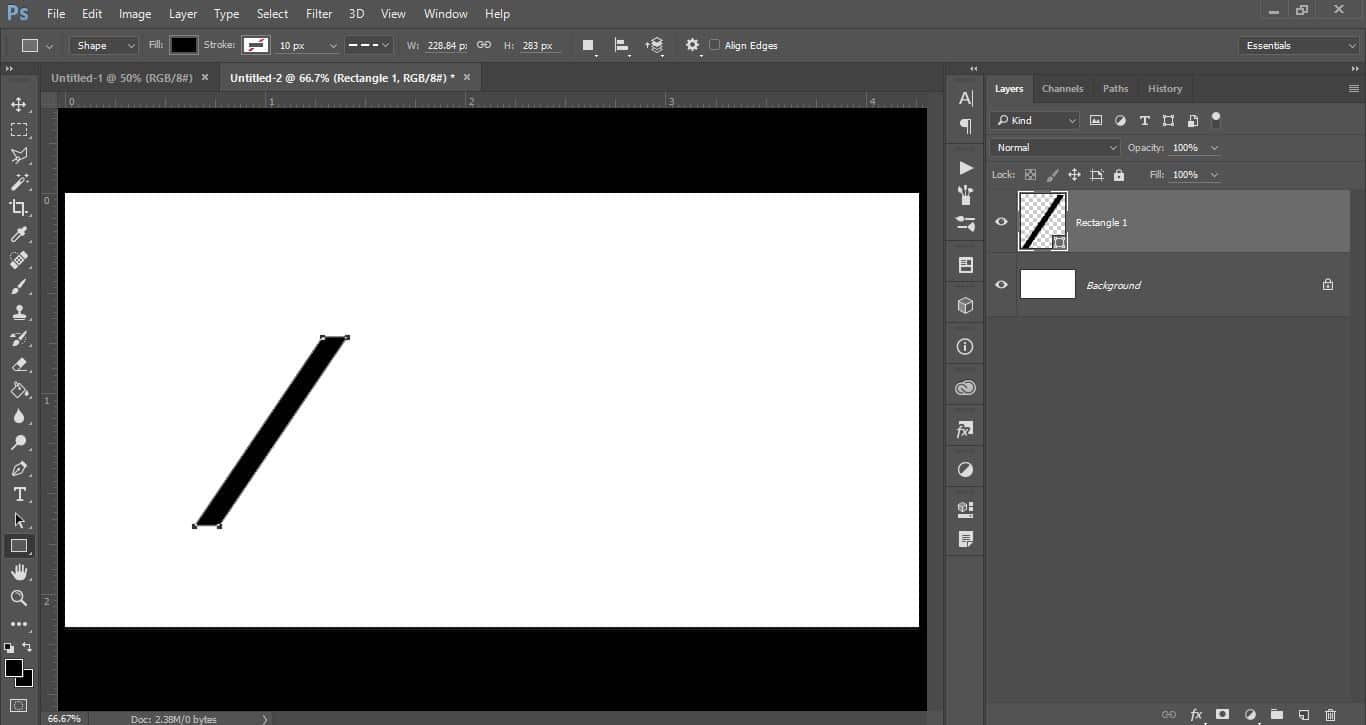
حال از این لایه یک کپی ایجاد کنید. برای این کار دکمه های ترکیبی Ctrl + J را از صفحه کلید همزمان فشار دهید:
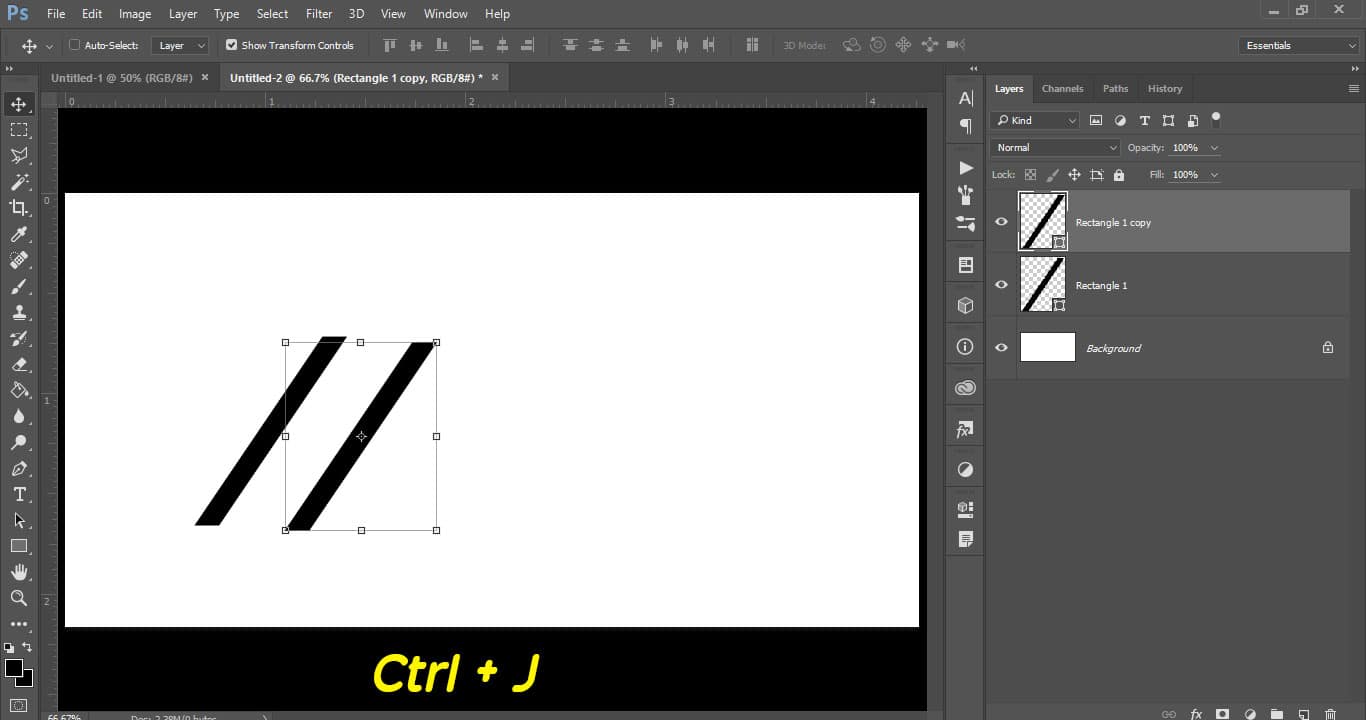
در این مرحله شکل ایجاد شده را بچرخانید. برای این کار مسیر زیر را طی کنید:
Edit → transform → flip horizontal
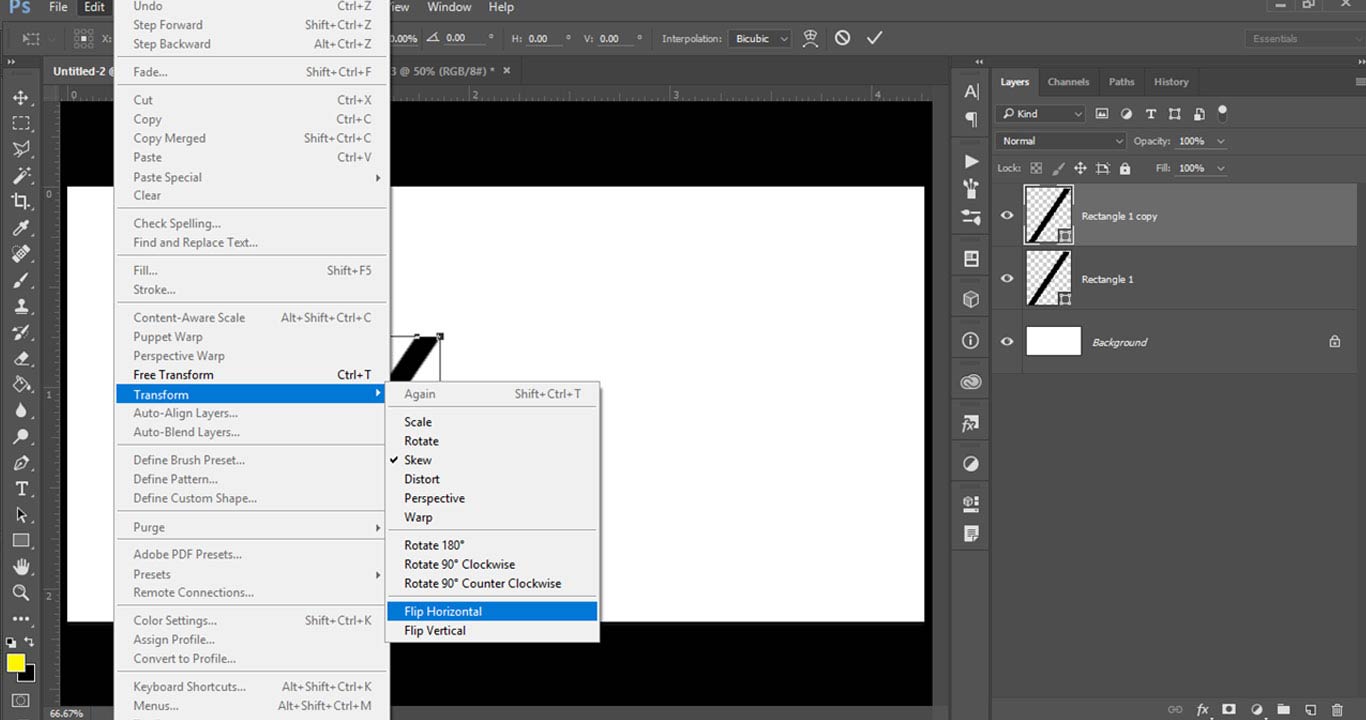
نتیجه حاصله را می توانید در زیر مشاهده کنید:
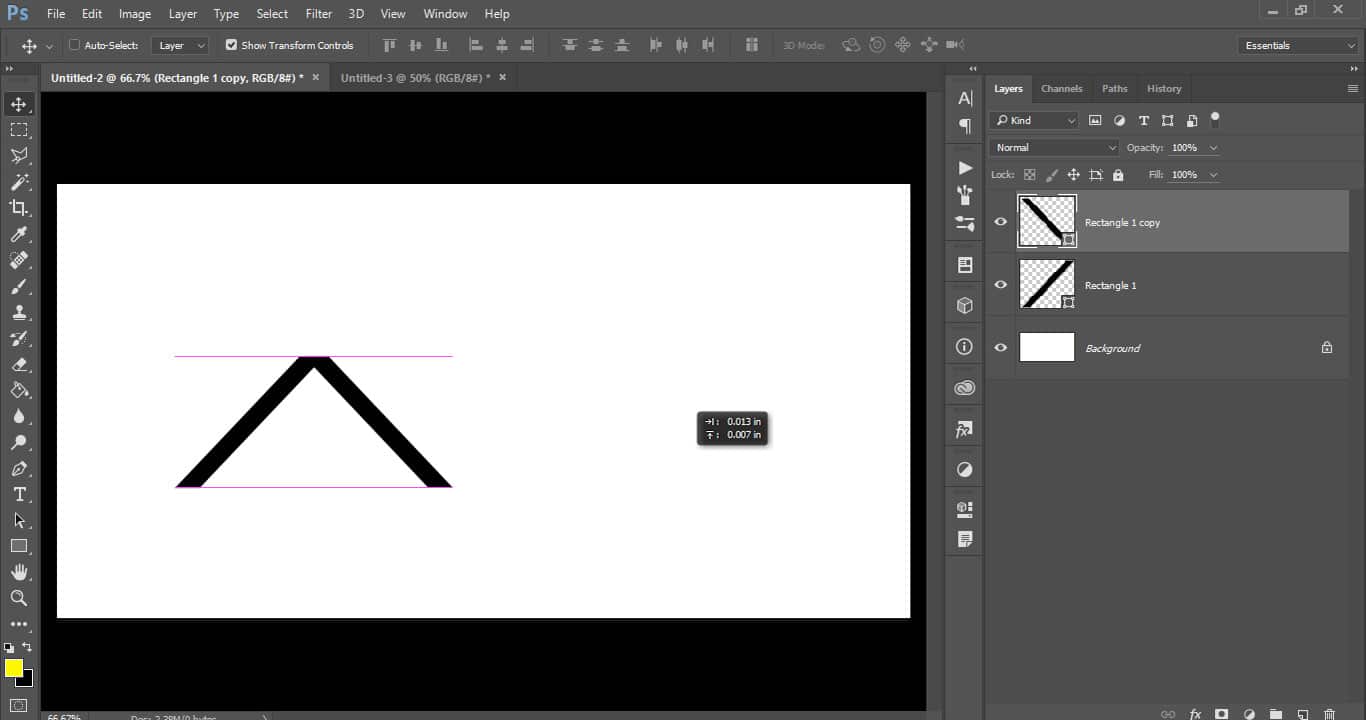
اکنون مانند مرحله قبل از دو لایه مشخص شده در تصویر کپی بگیرید. پس از کپی گرفتن، با ابزار Move سایز آن را مطابق زیر تغییر دهید. مانند تصویر مکان آن را نیز تغییر دهید:
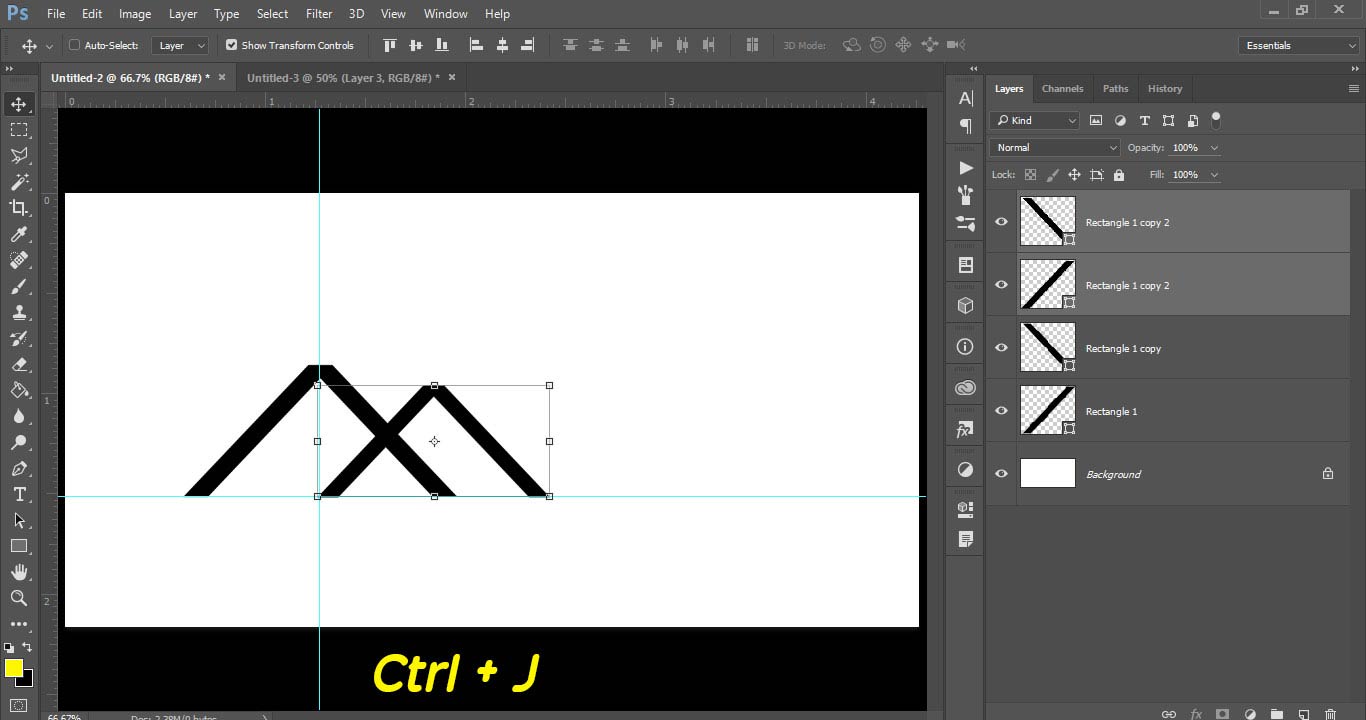
سپس دوباره عمل کپی را تکرار کنید و با ابزار Move مانند زیر عمل کنید:
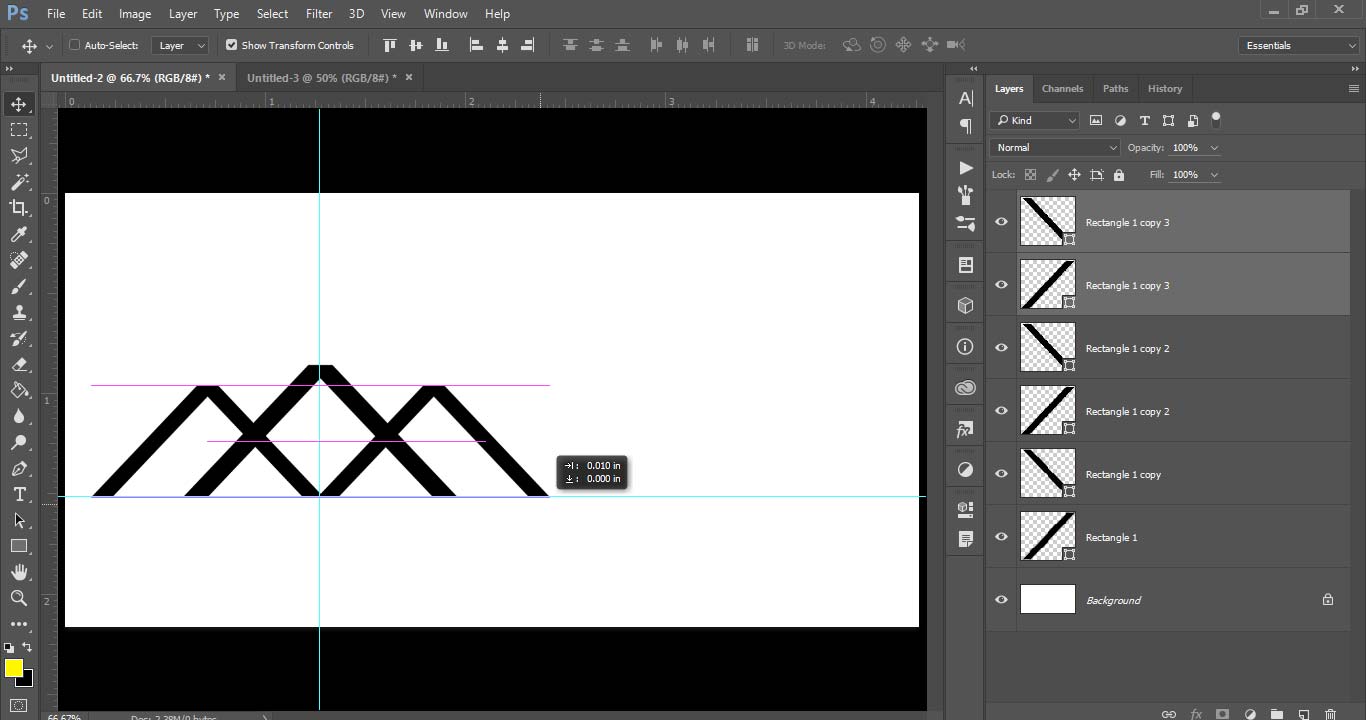
مانند تصویر زیر قسمت های اضافی را حذف کنید:
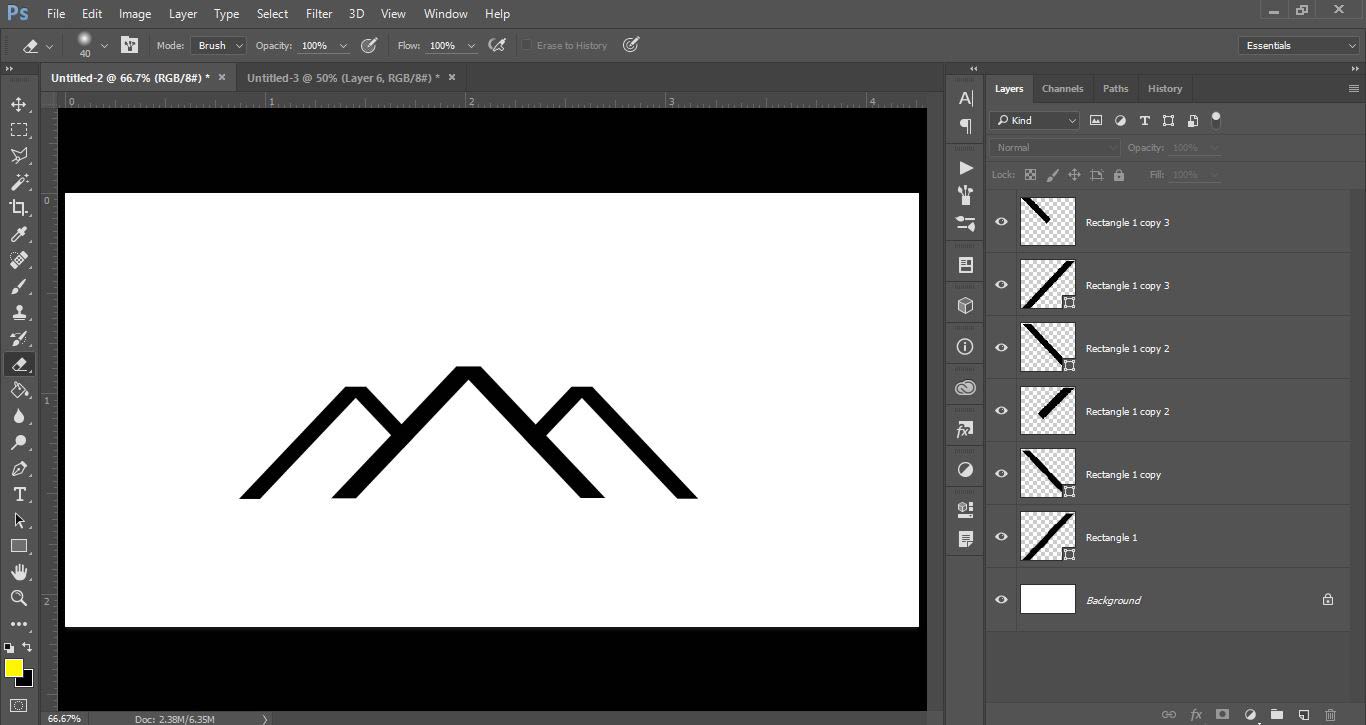
سپس با Shape دودکش سقف را رسم کنید. همانند زیر:
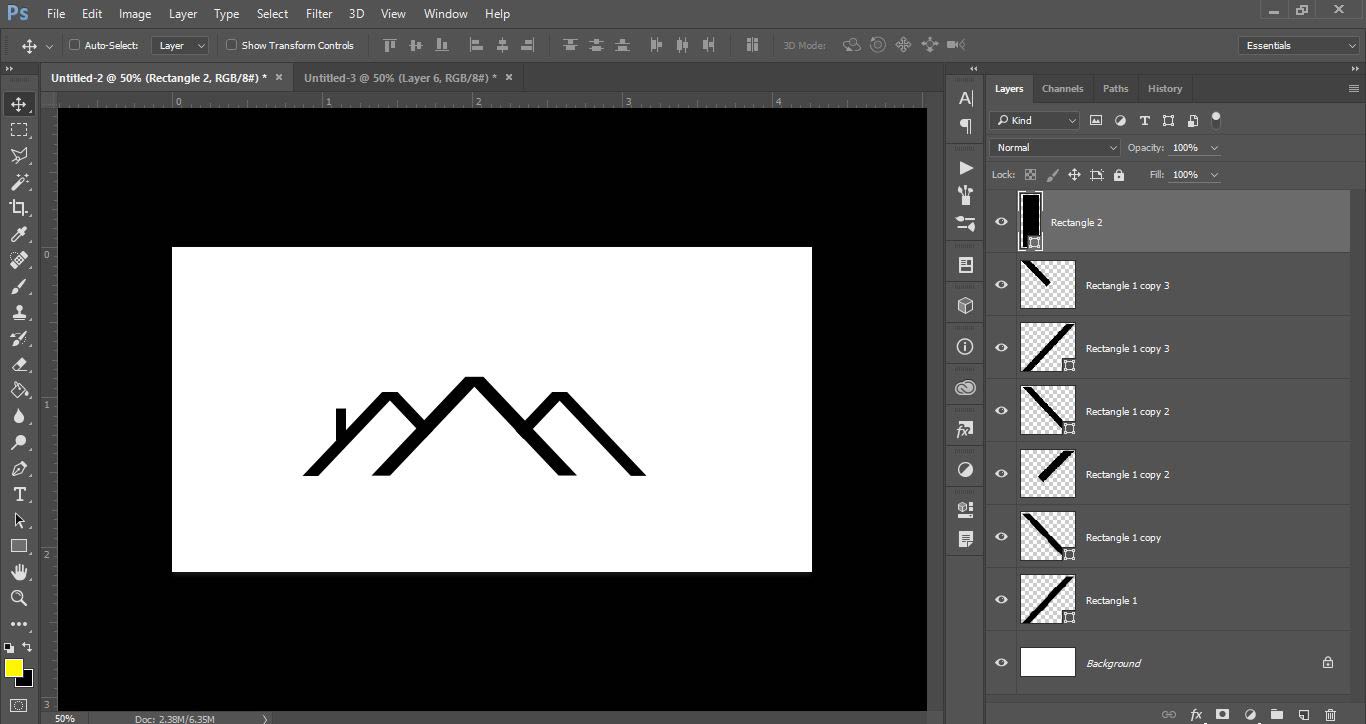
حال در این مرحله همه لایه ها را در یک گروه قرار دهید. برای این کار تمام لایه ها را انتخاب کرده و سپس دکمه ترکیبی Ctrl + G را از صفحه کلید فشار دهید:
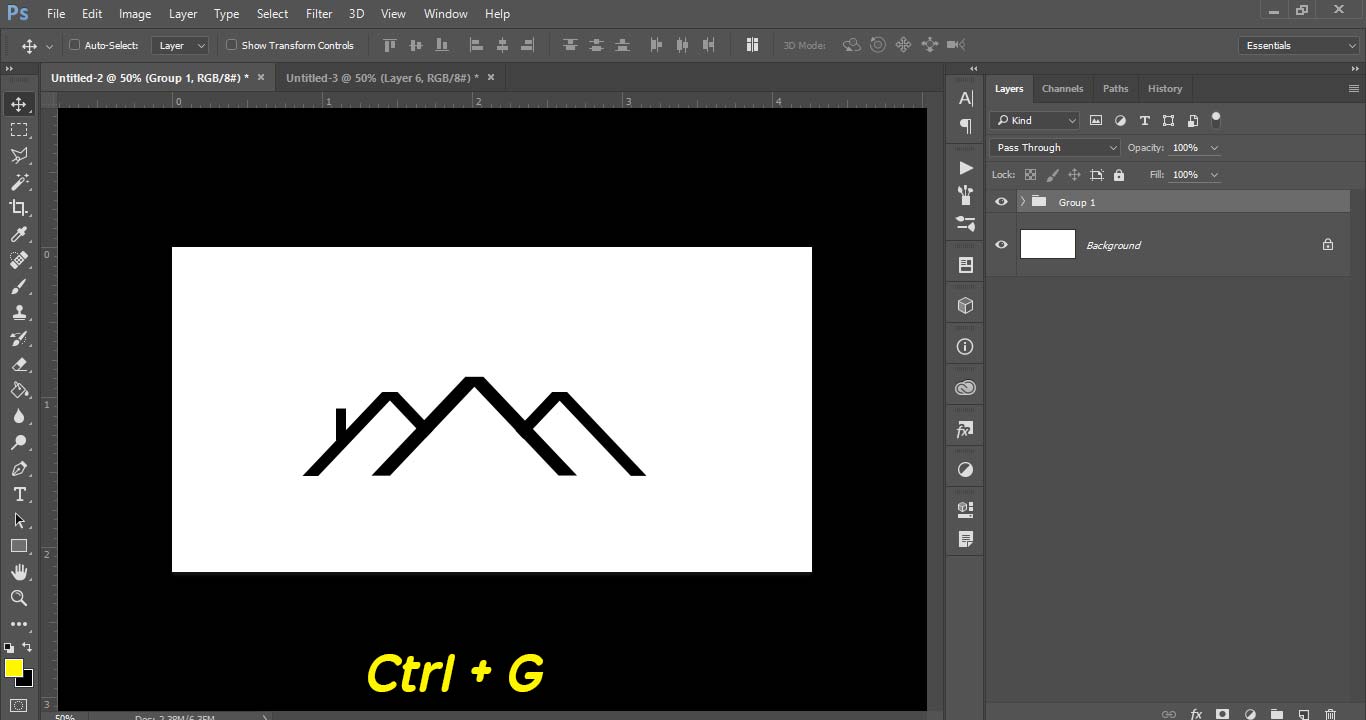
کار کردن با ابزار Pen
در این گام می خواهیم سایه هایی را ایجاد کنیم. برای این کار با ابزار Pen شکلی را مطابق زیر رسم کنید:
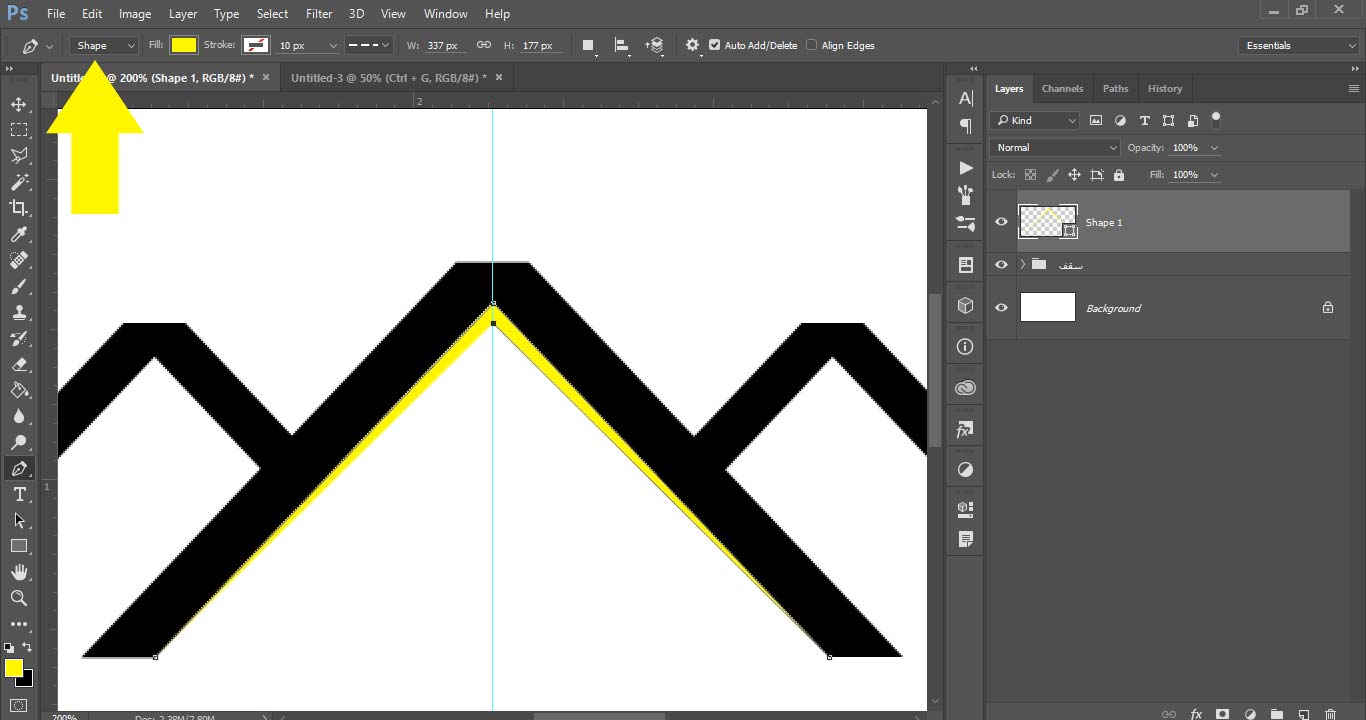
همین کار را برای دو شکل دیگر نیز انجام دهید:
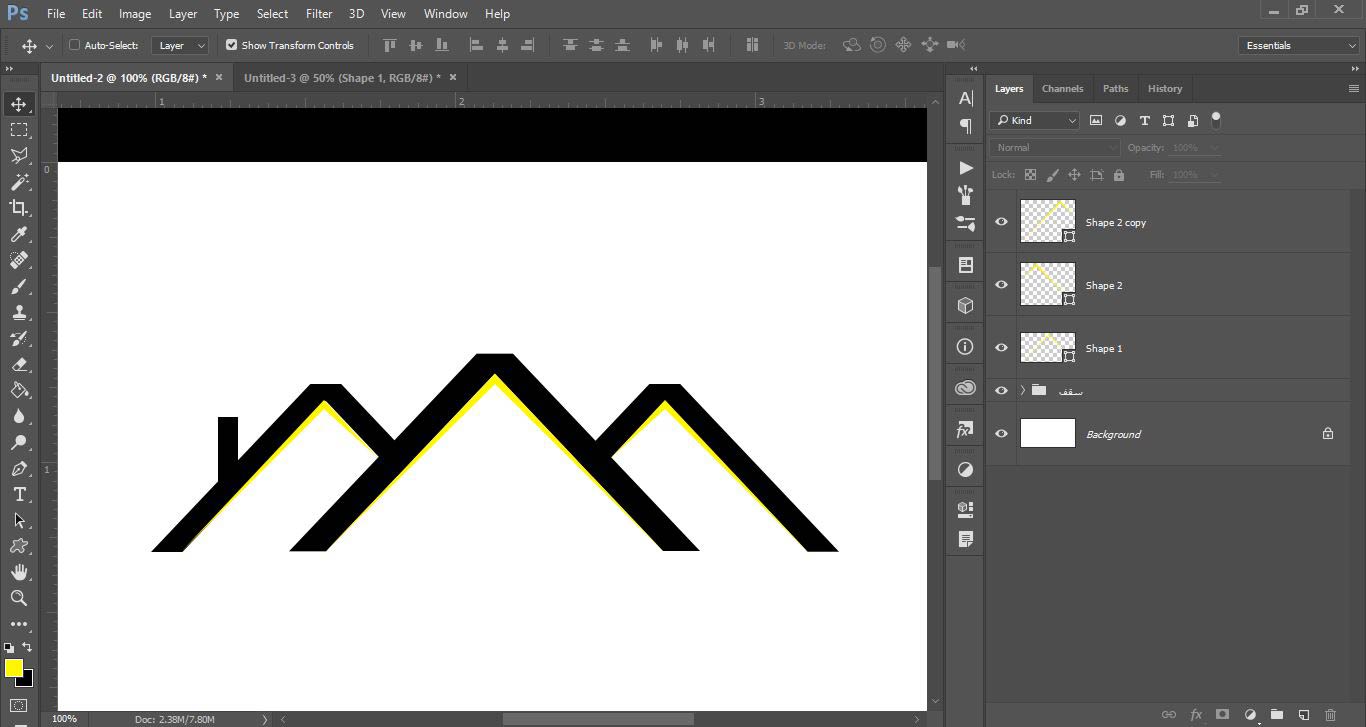
می خواهیم لایه سایه ها را نیز در یک گروه قرار دهیم. بنابراین سه لایه سایه را انتخاب کرده و دکمه ترکیبی Ctrl + G را فشار دهید:
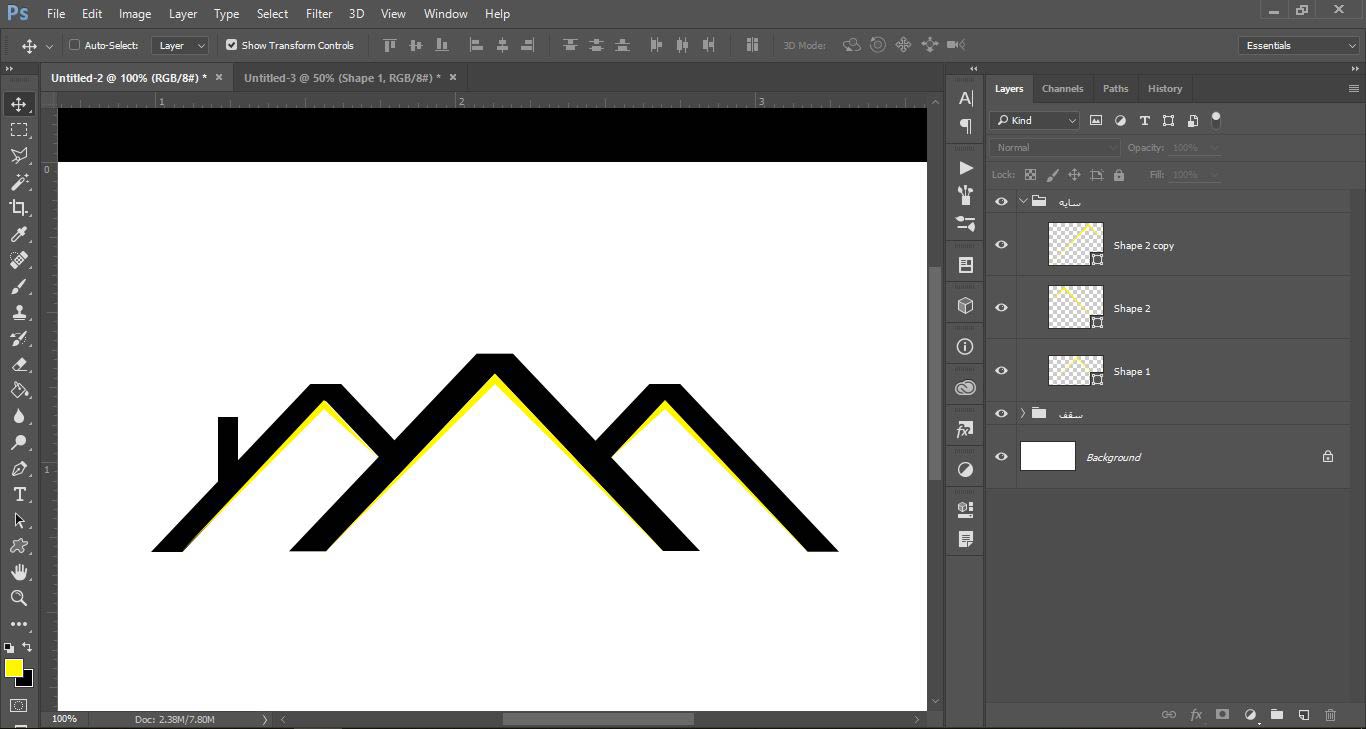
سپس سه لایه را انتخاب کرده و رنگ آن ها را مشکی کنید. سپس Mode آن را روی Multiply قرار داده و opacity آن را روی 20 قرار دهید:
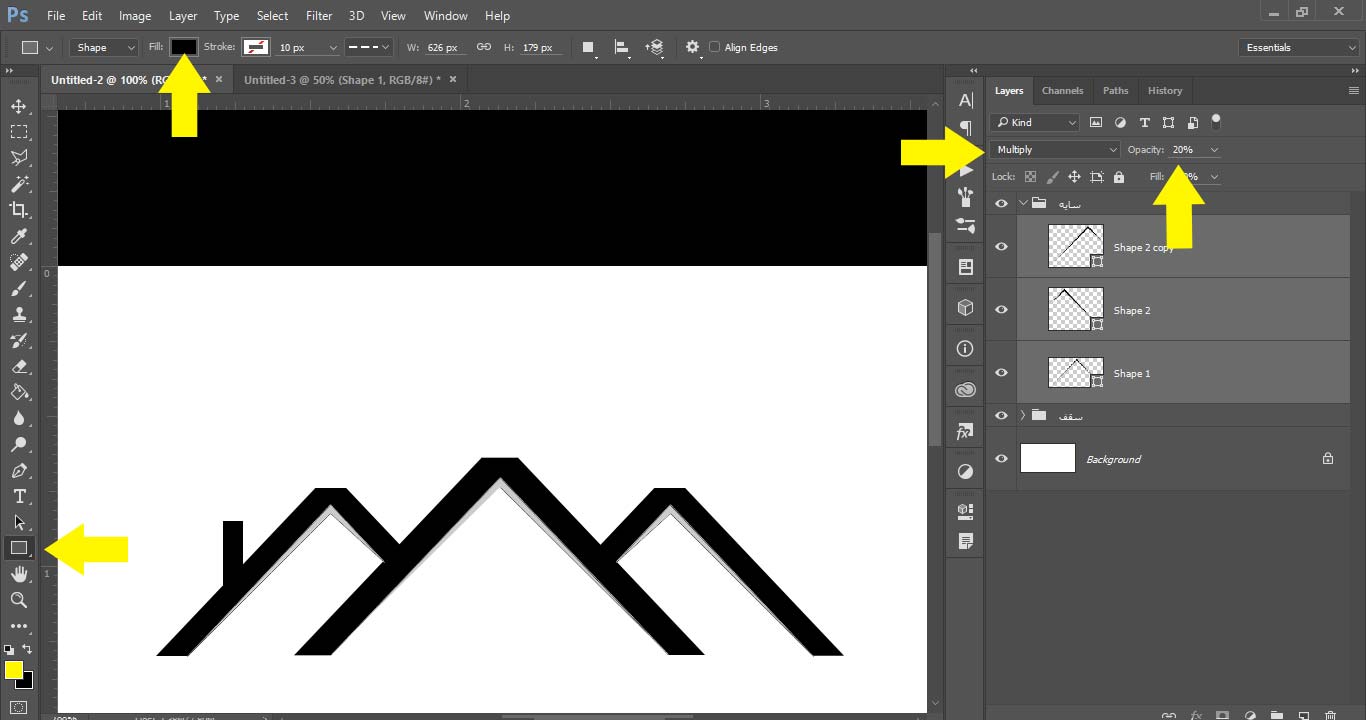
با ابزار pen سقف ها را رسم کنید. مانند تصویر زیر عمل کنید:
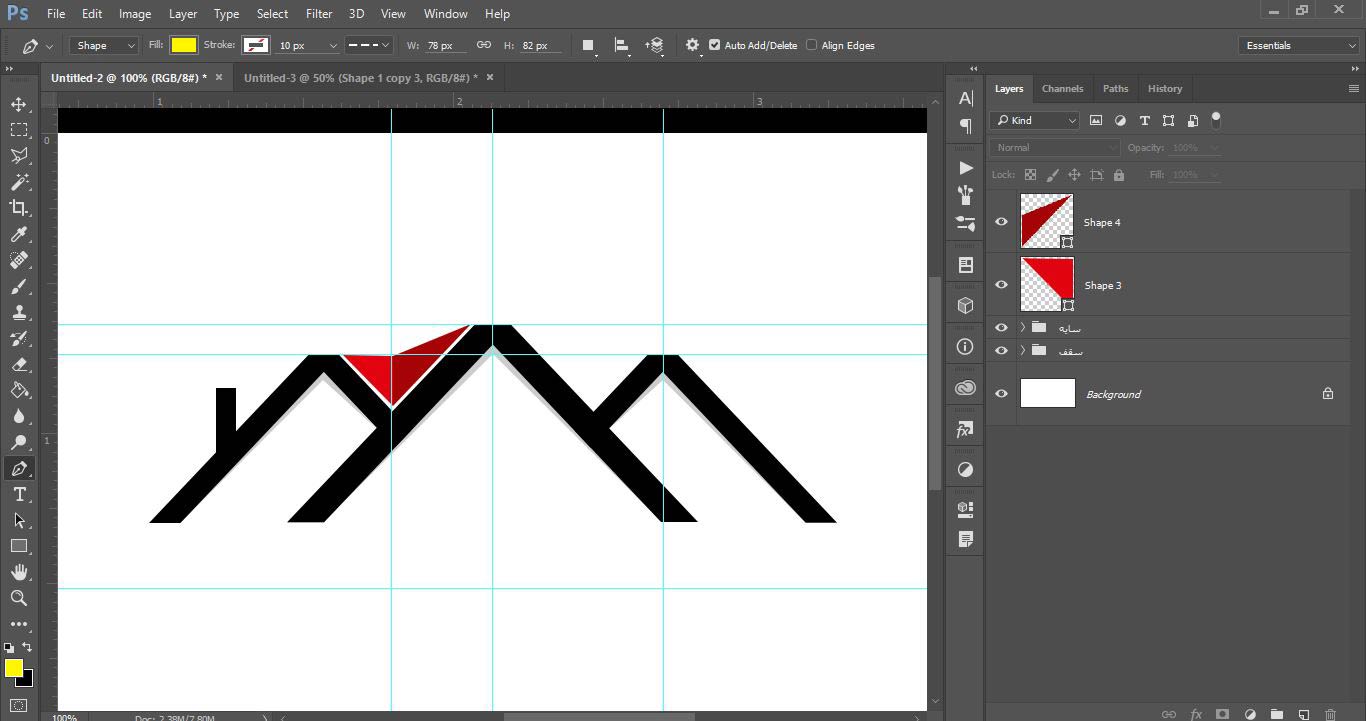
همین کار را برای سقف دیگر انجام دهید:
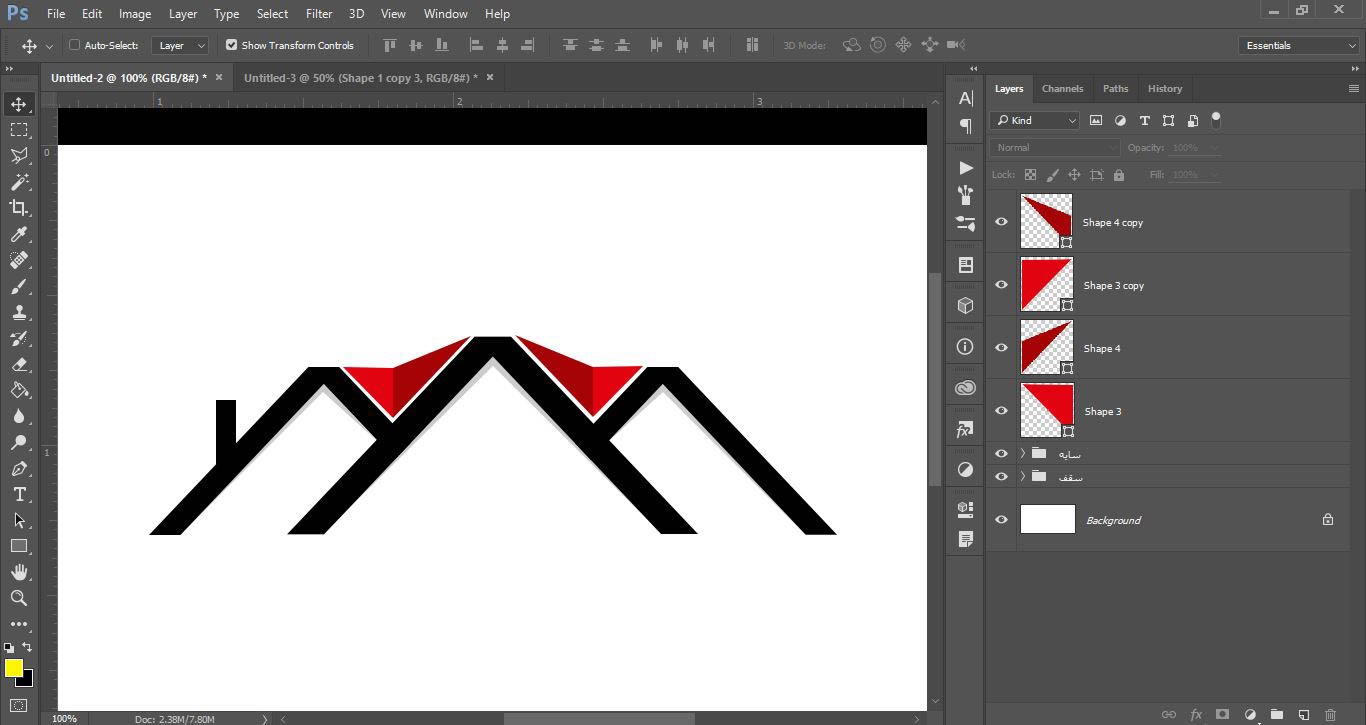
طراحی آرم
سقف را هم در یک گروه جدا قرار دهید. همه لایه های مربوط به سقف را انتخاب کرده Ctrl + G را بزنید. گروه های ایجاد شده را می توانید نام گذاری کنید.
حال پنجره های آن را قرار دهید. برای این کار به کمک Shape مربع هایی هم اندازه ایجاد کنید و در کنار هم قرار دهید. نوشته مورد نظر خود را برای تکمیل کردن آرم اضافه کنید:
نکته : ما از فونت lato black استفاده کرده ایم.
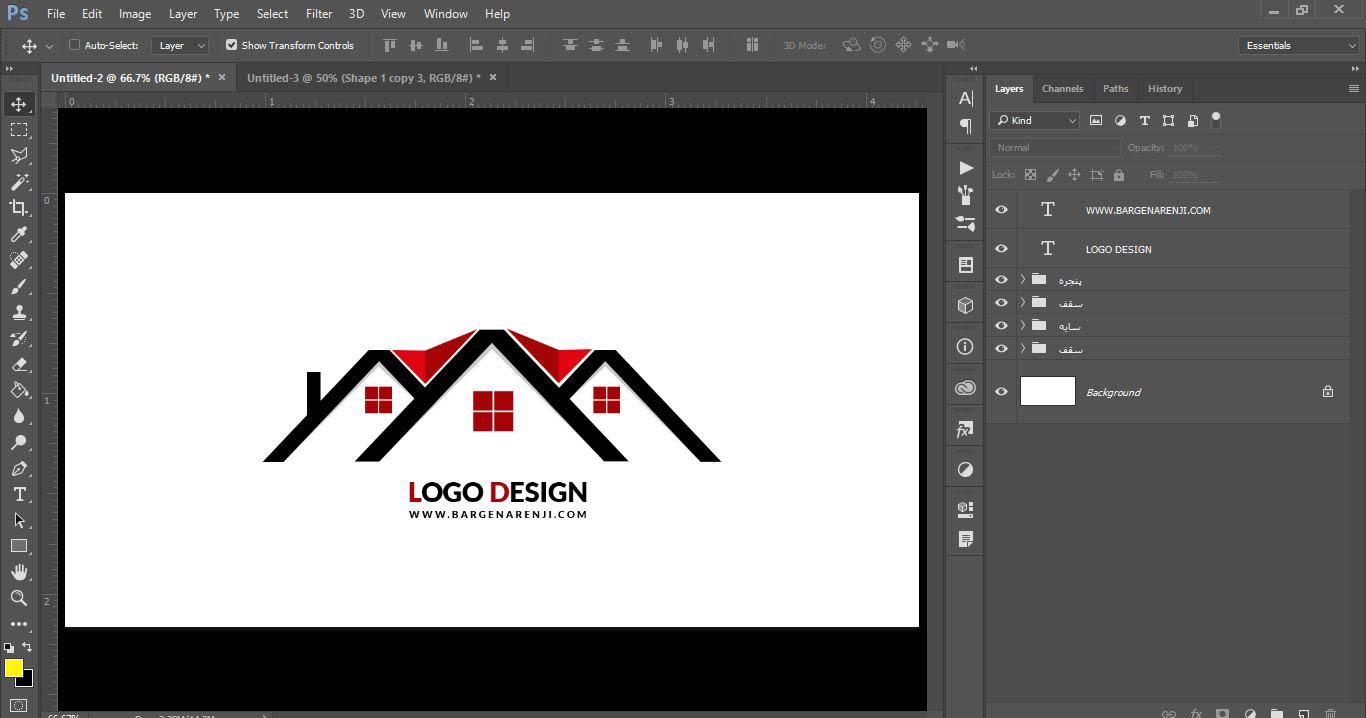
طراحی آرم
سخنی در پایان
با سپاس از شما که تا پایان آموزش همراه ما بودید. برای یادگیری و آموزش های بیشتر همواره مطالب ما را دنبال کنید. برای تمرین ساخت آرم مورد نظر خود را با ایده ای خلاقانه شروع کنید. با این کار توانایی و مهارت خود را در ساخت آرم بالا ببرید و به تجربه خود در طراحی بیافزایید. همچنین برای آموزش های بیشتر در زمینه طراحی لوگو کلیک کنید.
برای اطلاع از اخبار آخرین مطالب و محصولات ما از طریق تلگرام و اینستاگرام با ما در ارتباط باشید. همچنین شما می توانید برای سفارش طراحی آرم حرفه ای با ما تماس بگیرید.
برای اطلاع از انواع لوگو و تعرفه لوگو , مشاهده نمونه کار، مقاله قیمت طراحی لوگو را به شما پیشنهاد می کنیم”
با تشکر از توجه شما
استودیو طراحی برگ نارنجی

عالی بود عزیزم مرسی
خواهش می کنم دوست عزیز